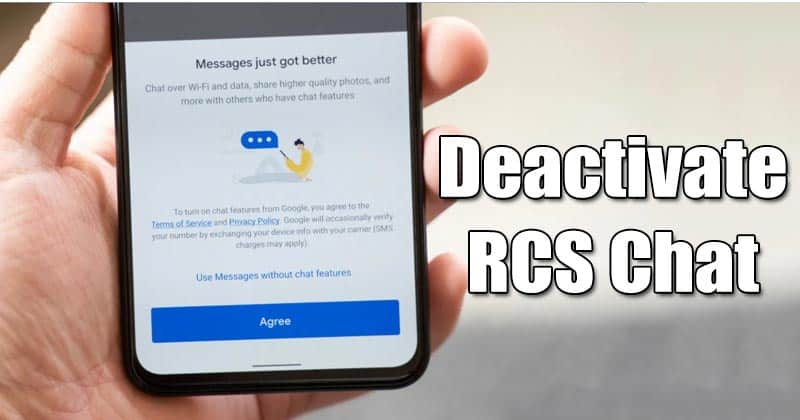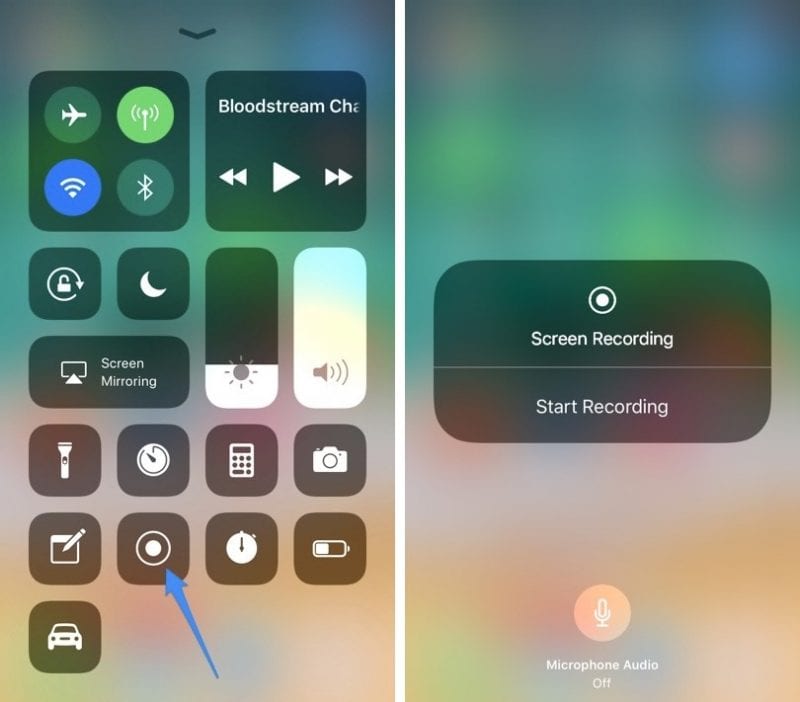
Tanulja meg, hogyan rögzíthet képernyőt az iOS 11 rendszerben natív módon egy egyszerű trükk segítségével, amely segít könnyedén rögzíteni a képernyőadatfolyamot kiváló minőségű felvétellel. Tehát a folytatáshoz tekintse meg az alábbiakban tárgyalt teljes útmutatót.
Az iOS platform riválisai már a képernyőrögzítés funkciót is engedélyezték, mi tulajdonképpen az Androidról beszélünk. Ezt a funkciót nagyra értékelték az emberek, mivel ez segített nekik rögzíteni mozgásukat a képernyőn, amelyet meg lehetett osztani másokkal útmutatás céljából. Abban az esetben, ha a felhasználók valamilyen funkciót szeretnének átadni barátaiknak vagy családtagjaiknak, a képernyőrekord segít nekik ebben a szó szoros értelmében. Az iOS már a 11-es verzióban megkapta ezt a csodálatos funkciót, és a felhasználók teljes mértékben élvezhetik a képernyőrögzítési funkciót. De van egy probléma, ez a funkció használata. A legtöbb felhasználó még nem ismeri ezt a funkciót, és keresik a módját ennek a képernyőrögzítési lehetőségnek, de ez nem érhető el azonnal. Van néhány konkrét módszer, amelyet követni kell annak érdekében, hogy a funkció működjön az iOS rendszeren. Ebben a cikkben a Screen Record használatának akkori módszeréről írtunk az iOS rendszeren. Ha szeretne tudni ennek a funkciónak a működéséről, kérjük, olvassa el az alábbi teljes cikket, mivel az útmutatót részletesen tárgyaltuk.
Képernyő rögzítése natívan az iOS 11 rendszerben
A módszer meglehetősen egyszerű és egyértelmű, és csak egy egyszerű trükköt kell végrehajtania, amely segít könnyedén rögzíteni a képernyőt natív módon az ios-eszköz beépített funkciójával. Tehát kövesse az alábbi lépéseket a folytatáshoz.
A képernyő natív rögzítésének lépései iOS 11 rendszerben:
#1 Az első preferenciánk az lesz, hogy a Vezérlőpulton belül helyezzük el vagy jelenítsük meg a Képernyőrögzítés kapcsolót. Alapértelmezés szerint az iOS ezt a funkciót nem helyezte el a vezérlőpulton belül, de ez a funkció csak ott vezérelhető.
#2 Először is menjen az iOS-en belül a Beállítások képernyőre, majd keresse meg a Vezérlőpult elnevezési lehetőséget. Kattintson erre az opcióra, és görgessen le egy kicsit a képernyőn. A „+” ikont a képernyőrögzítési lehetőség mellett találja. A módszer folytatásához kattintson erre az ikonra, tehát csak tegye meg.
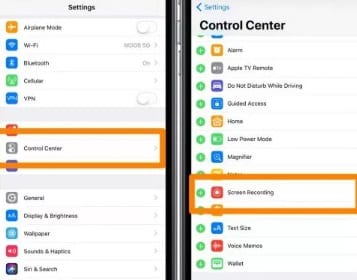
#3 A fenti lépés hozzáadta a Képernyőrögzítés kapcsolót az eszköz vezérlőpultjához. Most zárja be a feladatokat, és nyissa meg az eszköz kezdőképernyőjét. Húzza ujját a képernyő felett, majd a Vezérlőpulton keresztül használja a Képernyőváltó gombot a képernyő rögzítésének elindításához vagy leállításához.
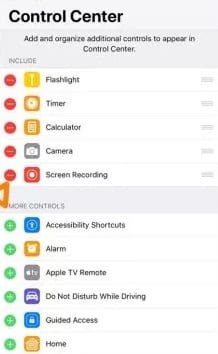
#4 Ha a képernyőrögzítési funkció tönkreteszi, az ikon pirosra vált, és a kék sáv jelenik meg a képernyő tetején. A kék sáv jelzi az eltelt időt, és a felvétel leállítására is szolgál. Csapda a kék sávon, és megjelenik a leállítás opció, kattintson rá, ha le szeretné állítani a képernyőfelvételt!
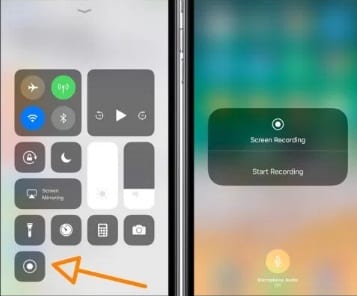
#5 Az iPhone 6 modell feletti legújabb eszközök a mikrofont képernyőrögzítés közben is letiltják vagy engedélyezik. A funkció használatához a 3D érintés funkciót használja.
Ez arról szólt, hogy a felhasználók hogyan használhatják könnyen a Screen Record funkciót és annak összes funkcióját az iOS 11 rendszeren. Ahogy a fent leírt módszerrel, valószínűleg rájött volna, hogy ez az egyszerű és legegyszerűbb módja a Screen Record használatának. . Végül csak reméljük, hogy tetszett cikkünk, és a benne leírt módszer segített. Kérjük, gondolja meg véleményének megosztását cikkünkkel kapcsolatban, javaslatait az alábbi megjegyzés rovatban teheti meg! A techviral csapata mindig készen áll, hogy segítsen Önnek bármilyen technikai problémájában, amellyel az útmutatónk végrehajtása során szembesül.